Vous ne vous sentez pas à l’aise pour modifier du texte dans Google Docs ? Peut-être devriez-vous changer l’apparence de votre espace de travail – ou plutôt, changer le thème pour un mode sombre.
Comment passer en mode sombre dans Google Docs
Comme vous le savez déjà, la G Suite de Google est toujours utile pour planifier ou créer des projets. La plupart des applications offrent un grand nombre d’options permettant de personnaliser l’interface de travail. Google Docs ne fait pas exception.
Qu’est-ce qu’un mode sombre ou un thème sombre ? Il s’agit d’un mode visuel pour travailler ou lire des pages dans le navigateur ou sur l’appareil. Avec un thème clair, l’arrière-plan des pages est généralement de couleur blanche ou claire, tandis qu’avec un thème foncé, l’arrière-plan est noir ou gris foncé.
Pourquoi avez-vous besoin du mode sombre ? Parce que de nombreux utilisateurs d’ordinateurs et d’appareils passent la plupart de leur temps à travailler devant des moniteurs et des écrans, et par conséquent, passer 6 à 8 heures ou plus devant une couleur blanche vive fatigue leurs yeux et leur système nerveux.
C’est la raison pour laquelle de nombreuses personnes aiment régler le contraste à un niveau inférieur ou en mode sombre pour les applications. Vous trouverez ici quelques conseils pour améliorer votre expérience de Google Docs.
Comment activer le mode sombre dans Google Documents via le navigateur
Malheureusement, avec l’énorme fonctionnalité de Google Docs, changer le mode uniquement dans l’application – sera impossible. Autrement dit, la fonction permettant de passer du mode clair au mode foncé est présente, mais elle fonctionnera pour toutes les pages Web dans Chrome. Le fait est que pour changer votre espace de travail dans Google Docs, vous devrez utiliser un drapeau expérimental. Cela se fait simplement :
- Ouvrez Google Chrome et collez l’adresse suivante dans un nouvel onglet : chrome://flags
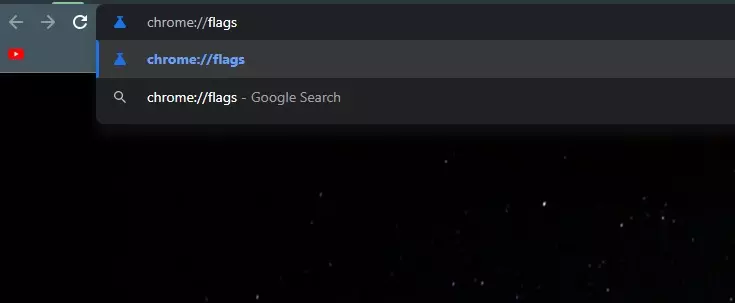
- Vous verrez un onglet comme celui ci-dessous
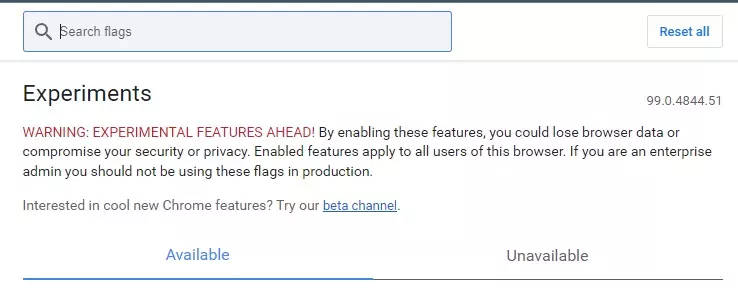
- Dans la barre de recherche, tapez Auto Dark Mode et vous obtiendrez le résultat suivant : Auto Dark Mode for Web Contents.
- Ici, cliquez avec le bouton droit de la souris sur l’option Default. Sélectionnez Activé
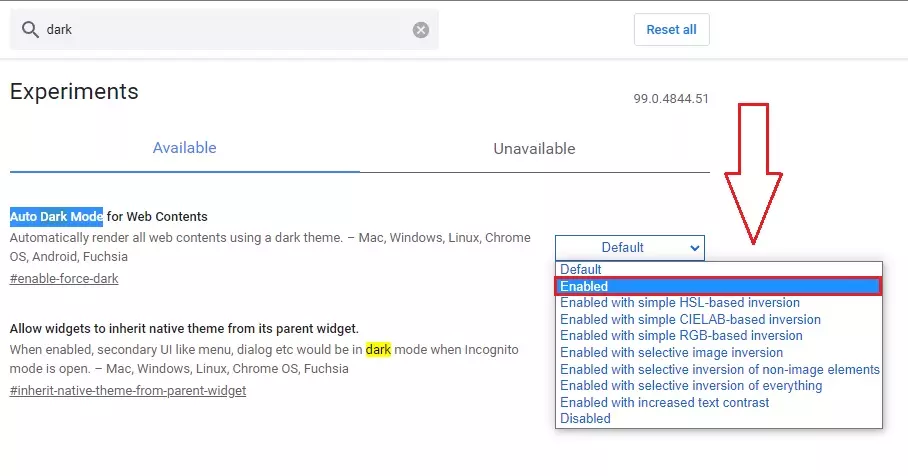
- Maintenant, cliquez sur Relaunch
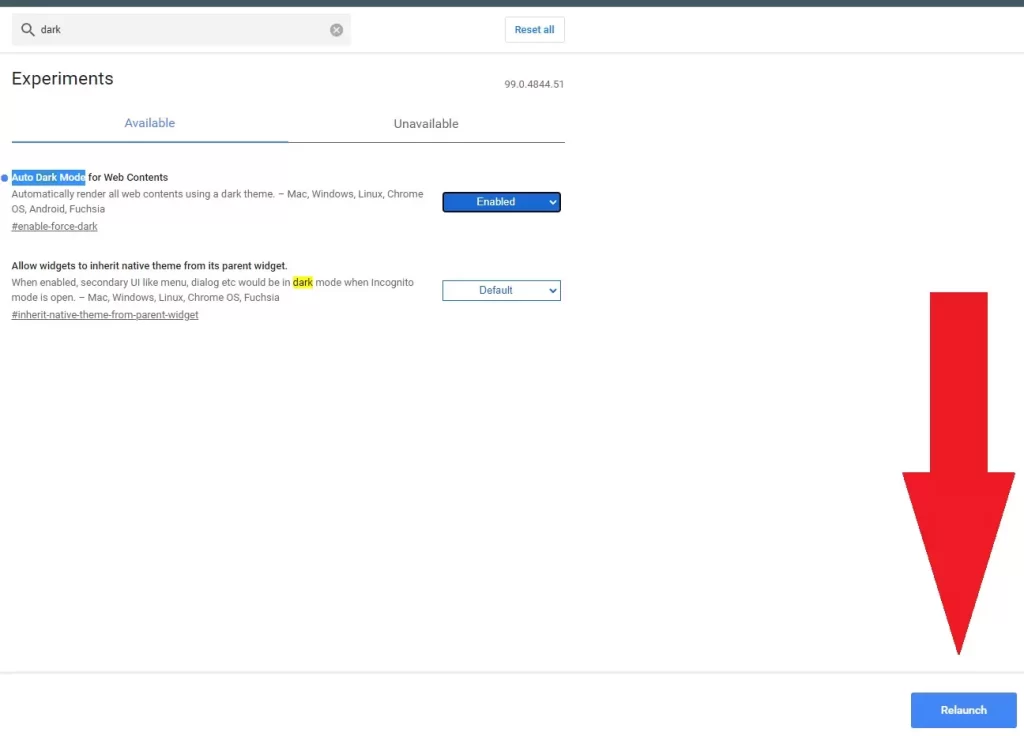
- Vous verrez le résultat suivant lorsque Chrome redémarrera
- Lorsque Chrome s’ouvre à nouveau, visitez le site de Google Docs. Vous remarquerez qu’il est maintenant en couleur foncée.
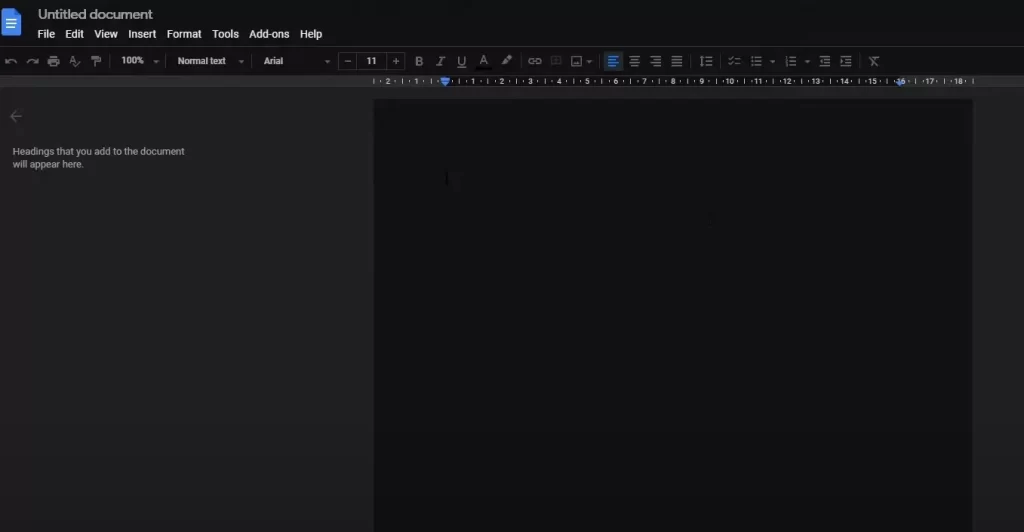
Si vous souhaitez désactiver le mode sombre dans Google Documents, il vous suffit d’accéder à l’écran des drapeaux de Chrome et de sélectionner Désactivé dans le menu où vous avez choisi Activé ci-dessus.
Il est également possible que si vous utilisez un autre navigateur, Google Documents ait une vue par défaut. C’est-à-dire un thème léger. Cela est dû au fait que les paramètres du thème sont liés à votre navigateur Chrome.
Comment activer le mode sombre dans Google Documents via un appareil mobile ?
Si vous avez initialement un mode sombre sur votre téléphone, c’est-à-dire que votre interface système est sombre, alors Google Docs sera également adapté – sombre. En revanche, si vous avez un thème clair, alors les propriétaires de smartphones et de tablettes – ont de la chance. La fonction de changement de mode est ici très accessible, contrairement à la version de bureau. Voici comment procéder :
- Ouvrez l’application Google Docs sur votre appareil mobile.
- Appuyez sur le menu Docs (trois lignes horizontales) dans le coin supérieur gauche.
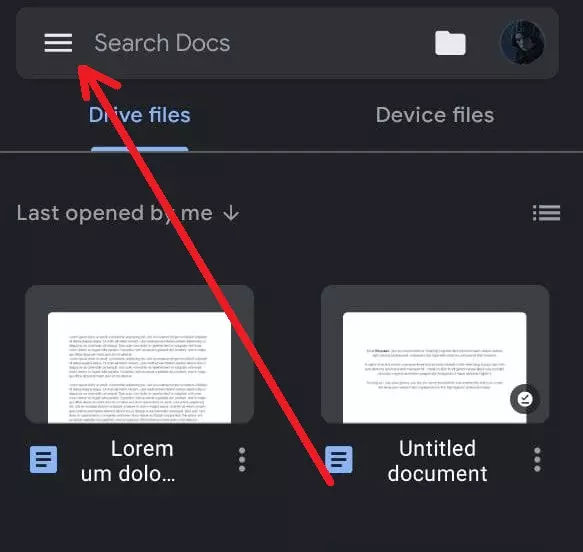
- Sélectionnez Paramètres dans le menu qui apparaît
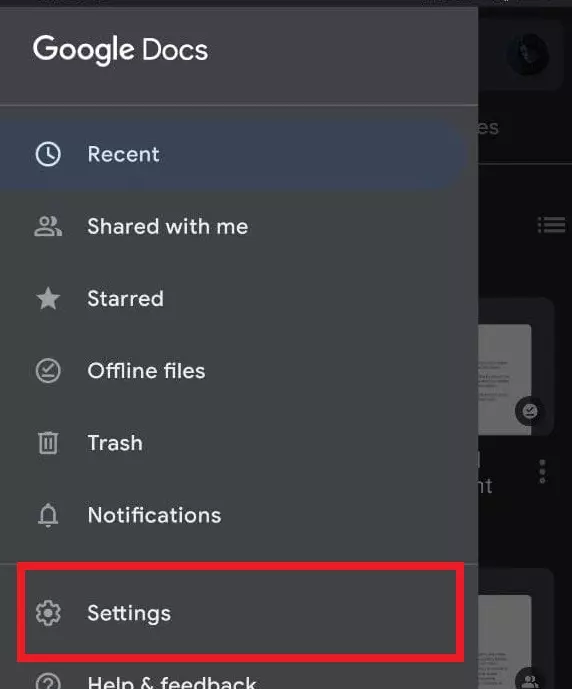
- Sur l’écran Paramètres, appuyez sur Choisir un thème en haut de l’écran.
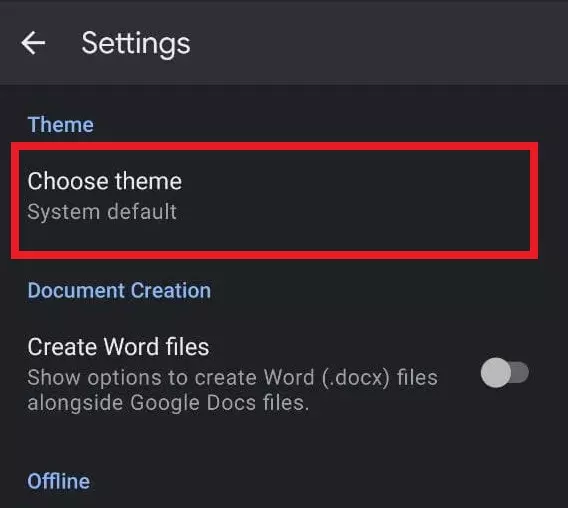
- Sélectionnez Dark parmi les options qui vous sont proposées
- L’application éteindra rapidement les lumières et deviendra plus sombre.
Il existe également une possibilité de désactiver le mode sombre. Pour cela, vous devez vous rendre dans le même menu Choisir un thème et sélectionner Lumière dans la liste des thèmes.
Pour ceux qui ont besoin de vérifier leur document dans un format par défaut, c’est-à-dire dans le thème clair – vous obtenez dans l’application mobile Google Docs de sorte que vous pouvez prévisualiser vos documents dans un thème clair alors que l’application utilise toujours le mode sombre. Pour utiliser cette option :
- Ouvrez un document dans l’application Google Docs de votre téléphone.
- Sur l’écran du document, appuyez sur le menu à trois points dans le coin supérieur droit.
- Sélectionnez l’option Afficher en thème lumineux
Désormais, vous savez comment protéger votre vue et rendre votre environnement de travail plus confortable. En plus de tout cela, vous pouvez facilement économiser la batterie de votre appareil en utilisant régulièrement ce mode. De plus, n’oubliez pas que le thème sombre protège vos écrans et moniteurs des accidents de brûlure. Prenez soin de votre santé et de vos appareils !










